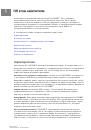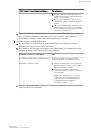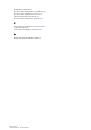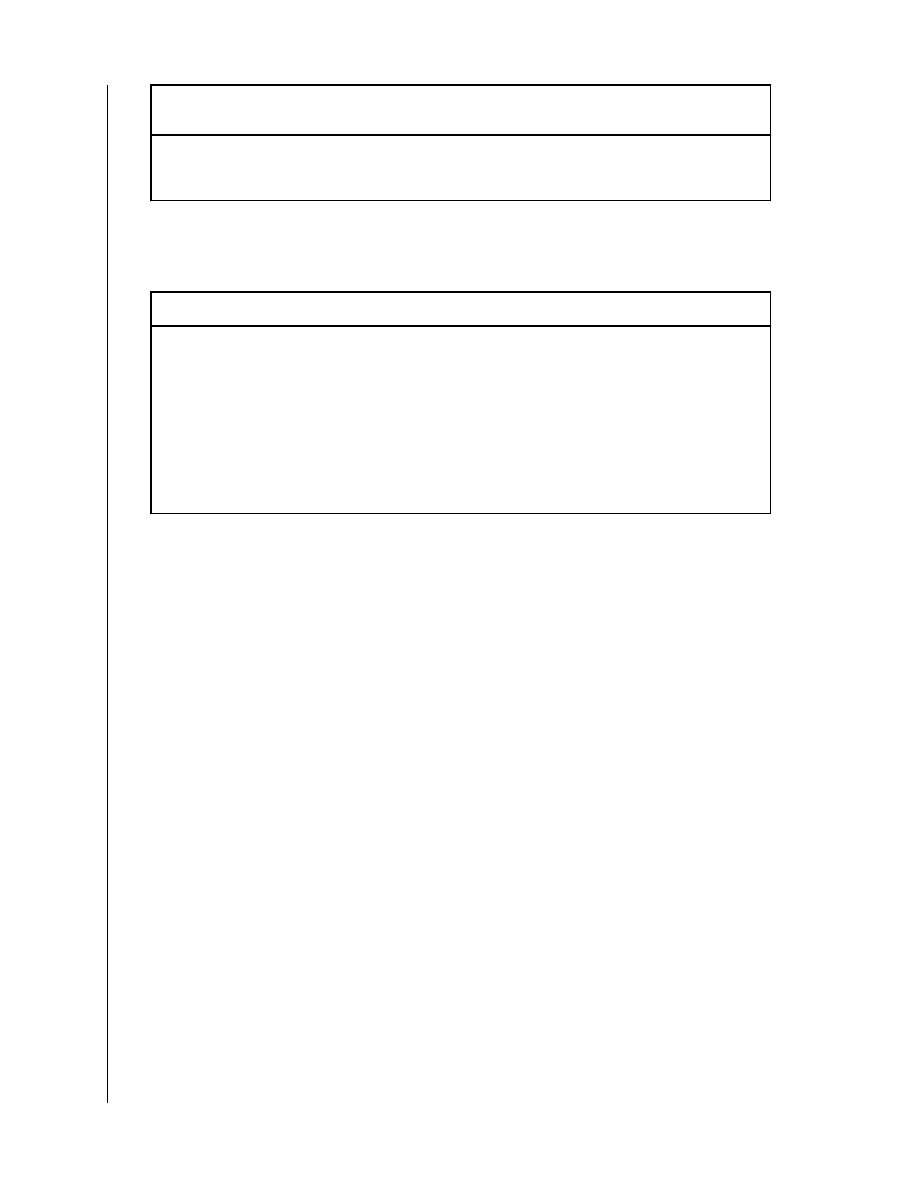
Вариант
Параметры автоматического резервного
копирования
3. В раскрывающемся списке «Время»
выберите время запуска резервного
копирования.
5. Нажмите OK, чтобы сохранить и применить изменения в плане резервного
копирования и закрыть экран «Расписание автоматического резервного
копирования»
6. Изменив расписание резервного копирования:
ЕСЛИ вы хотите...
ТО щелкните...
Принять параметр «Включить файлы»,
используемый по умолчанию
Нажмите Начать резервное копирование,
чтобы сохранить и запустить план
резервного копирования и закрыть
диалоговое окно «Настройка завершена».
Перейдите к действию 10
Изменить параметр «Включить файлы»
«Изменить файлы», чтобы отобразить экран
«Выбрать файлы для резервного
копирования», затем перейдите к
действию 7.
7. На экране «Выберите файлы для резервного копирования»:
a. Нажмите для выбора устройства с файлами, резервные копии которых
требуется сохранить
▪ Мой компьютер
▪ Dropbox
Примеча-
ние:
Если файлы и папки, которые вы хотите скопировать, находятся в
учетной записи Dropbox, и вы не настроили эту учетную запись для
доступа с помощью программы WD Backup, см. раздел
Удаление программного обеспечения WD
b. В окне структуры файлов выбранного устройства нажмите селекторы,
чтобы открыть списки и отметить флажком каждый файл или папку,
которые вы хотите скопировать. Обратите внимание на то, что если
установить флажок напротив папки, будут автоматически выбраны все
содержащиеся в ней файлы и вложенные папки.
c. Снимите флажки напротив тех файлов и папок, резервные копии которых
не следует сохранить. Также обратите внимание на то, что если снять
флажок напротив папки, будут автоматически сняты флажки всех
содержащихся в ней файлов и вложенных папок.
Примеча-
ние:
Источник резервного копирования по умолчанию — это все
содержимое папки Users в Windows для имени пользователя вашего
компьютера. Обязательно снимите флажки напротив тех файлов и
папок, которые не собираетесь копировать.
d. Нажмите OK, чтобы сохранить выбор и закрыть экран «Выберите файлы
для резервного копирования».
8. Убедитесь, что параметры в окнах «Автоматическое резервное
копирование» и «Включить файлы» указаны верно.
Резервное копирование файлов
My Passport
Руководство по эксплуатации
13